Mindannyian ott voltunk korábban. Már kint van, amikor fontos üzenet érkezik iPhone-jára. De ahelyett, hogy csak későbbre hagyná, inkább megnyitja az üzenetet. Ekkor valami eltereli a figyelmét, és elfelejti ténylegesen válaszolni, aminek következtében a címzett elgondolkodik, mi történik.
Kapcsolódó olvasmányok
- Az üzenetek (és az iMessage) nem működnek? Fix
- iOS 16 Üzenetek küldésének visszavonása iPhone-on
- Üzenetek szerkesztése iPhone-on
- Hogyan érhetem el a Sirit, hogy közölje az üzeneteimet?
- Nem hallja a szöveges üzeneteket az autó sztereóján keresztül? Javítási útmutató
Hacsak nem küldenek nyomon követési üzenetet, eszébe juthat, hogy még válaszolnia kell, de ki tudja, mikor lesz. A következő üzenet pedig bocsánatkéréssel kezdődik, és elmagyarázza, miért nem válaszolt addig. Szerencsére ez nem jelenthet túl nagy problémát az iOS 16-tal.
Üzenetek megjelölése olvasatlanként az iOS 16 rendszerrel rendelkező iPhone készüléken
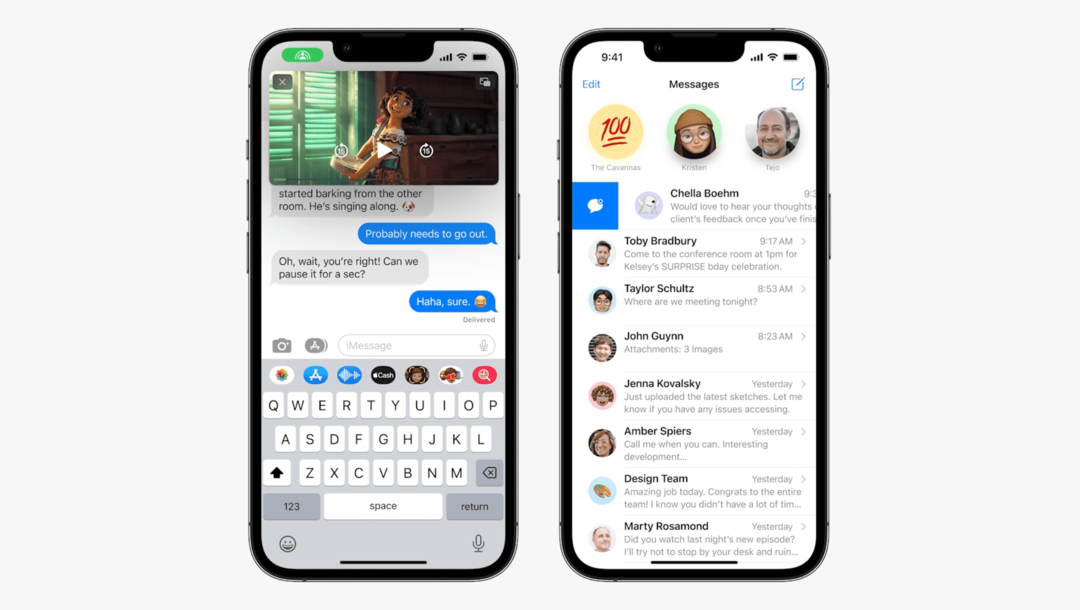
Az Apple néhány nagyon hasznos és ügyes funkcióval egészíti ki az iOS 16-os üzeneteket. Nem csak, hogy végre szerkesztheti a szövegeit, de akár visszavonhatja is az elküldést, ha nagyon kell. Ennek van néhány nyilvánvaló korlátja, de ez két olyan funkció, amelyet az iPhone-felhasználók régóta kértek.
Az iOS 16 rendszeren futó Messages másik hasznos funkciója az üzenetek olvasatlanként való megjelölése az iPhone készüléken. És a legjobb az egészben az, hogy nincsenek furcsa karikák, amelyeken át kell ugrani. A következőképpen jelölheti meg az üzeneteket olvasatlanként az iOS 16 rendszert futtató iPhone készüléken:
- Nyissa meg a üzenetek alkalmazást az iOS 16 rendszert futtató iPhone-ján.
- Keresse meg azt az üzenetszálat, amelyet olvasatlanként szeretne megjelölni.
- Csúszás innen balról jobbra az üzenetszálon keresztül.
- Amikor megjelenik a kék ikon, érintse meg a gombot.
- Folytathatja az ujját egészen a jobb szélig, amíg a kék pont meg nem jelenik az üzenetszál mellett.
Két további módszer is van az üzenetek olvasatlanként való megjelölésére, ha Ön nem használja az ellop mozdulatait az Apple-alkalmazásokban. Az első az, hogy keresse meg az olvasatlanként megjelölni kívánt üzenetszálat, majd nyomja meg hosszan magát a szálat. Amint érzi a tapintható visszajelzést, megjelenik egy legördülő menü. Innen érintse meg a Megjelölés olvasatlanként gombot, amely megjelenik.
Az iOS 16 rendszert futtató iPhone készüléken az üzenetek olvasatlanként való megjelölésének utolsó módja a következő:
- Nyissa meg a üzenetek alkalmazást az iOS 16 rendszert futtató iPhone-ján.
- Érintse meg a Ellipszis (…) ikont a jobb felső sarokban a Levélírás ikon mellett.
- A legördülő menüben érintse meg a lehetőséget Válassza az Üzenetek lehetőséget.
- Válassza ki az olvasatlanként megjelölni kívánt üzenetet (vagy üzeneteket).
- Koppintson a Nem olvasott a jobb alsó sarokban.
Miután az üzeneteket olvasatlanként jelöli meg az iPhone készüléken, nem csak a kék jelző jelenik meg az Üzenetek alkalmazásban, hanem az Üzenetek alkalmazás ikonján is megjelenik az értesítési jelvény. Ennek célja, hogy ne felejtsen el visszatérni és válaszolni az üzenetre a későbbiekben, amikor lesz rá elég ideje.
Andrew szabadúszó író, aki az Egyesült Államok keleti partján él.
Az évek során számos webhelynek írt, beleértve az iMore-t, az Android Centralt, a Phandroidot és néhány másikat. Most napjait egy HVAC cégnél tölti, miközben éjszaka szabadúszó íróként dolgozik.